반응형
본 글은 내가 강의를 보고 배운점을 정리 하는 과정 중 하나 입니다.
제 정리를 통해 쉽게 정보를 얻어 갔으면 좋겠습니다.
대부분 파이널 컷 사용자들을 이런 고층을 느끼곤 합니다..
영상 파일 크기에 비해 프로젝트 파일 크기가 왜이리 크냐?
그래서 준비 했습니다.
나 처럼 방법이 귀찮아서 프리미어 프로만 쓰고 있을 당신들을 위해!!
방법은 의외로 간단합니다!
첫번째. 좌측 상단 메뉴바에서 Final Cut Pro를 클릭하고, Preference(환경설정)을 클릭하세요

두번째. Playback[재생] 탭에서,
1.Rendering[렌더링] : Background Render[배경 렌더링] 체크 해제
2. Playback[재생] : Create Optimized media for multicam Clip 체크 해제
[멀티캠 클립에 최적화된 미디어 생성]
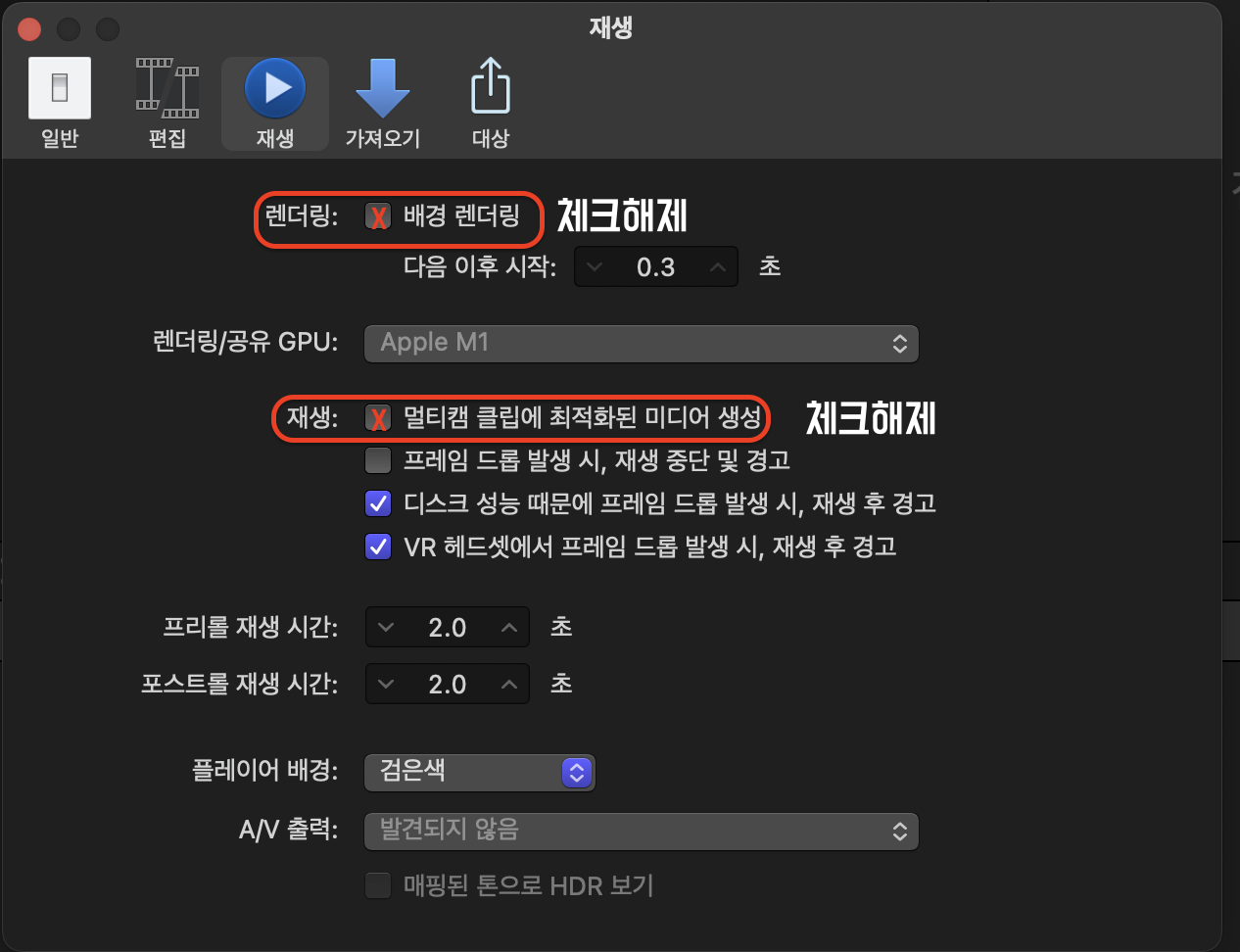
세번째. Improt[가져오기]탭에서 Transcoding[트랜스코드]란 전부 체크 해제하기

여기서 Transcoding[트랜스코드]란 무엇인가요?
➡️ 컴퓨터 사양이 좋지 않을 경우, 애플 전용 PreRes로 바꿔주는 기능이며, 이 기능을 사용 할 시 용량이 엄청 커지니 왠만한 사양에서는 끄고 사용하시는 걸 적극 권장! 드립니다.
➡️ 하지만, M1 Macbook Air에서도 4K편집이 가능한것으로 보이네요
"PreRes : Final Cut Pro X 사용을 위한 고품질, 고성능 편집을 위해 Apple에서 개발한 코덱 기술이다"라고 나무위키에 적혀 있네요
많은분들이 이 방법을 통해 야무진 컨텐츠를 제작하셔 제 눈을 재밌게 해주셨음 합니다 ㅋㅋ
반응형
'Tool > Final Cut Pro X' 카테고리의 다른 글
| [Final Cut Pro] 파이널컷 첫 시작! 라이브러리, 프로젝트 만들기 | Final Cut 배우기 EP.1 (0) | 2023.03.06 |
|---|
